随着U盘存储容量的逐渐增大,当初我们手里的1G、2G、4G的U盘使用率越来越低,甚至连一电脑部高清电影都放不下了。那么小容量U盘就没有用了吗?今天让我们就来拯救你的闲置小容量U盘。那就是电脑启动工具——U盘启动,不仅能拯救你的U盘,关键时刻还能拯救你的电脑呢。
首先准备你的U盘,确认U盘内没有重要资料,如有需要进行备份。
搜索下载安装U盘启动工具制作软件——U盘装机大师。
双击图标打开U盘装机大师软件。出现以下界面,图中所示为已经默认选择已插入的U盘。为防止选择错误,建议不要同时插入多个U盘。其余选项默认即可,无需选择。
点击“一键制作”按钮,此时会出现提示,防止用户出现误操作而删除重要资料。确认无误后点击“确定”
按钮。
U盘启动工具制作过程进行中。
制作完成后,在右下角出现提示:“恭喜你,启动U盘制作成功”。
此时就制作完成了。如果想要确认效果,可以继续点击途中“模拟启动”按钮,进行模拟测试。
U盘装机大师里还有一个实用功能,那就是“U启快捷键”,可以帮助用户确认自己电脑进行U盘启动时需要的快捷键。如图中所示,华硕主板的U盘启动快捷键为“F12”,就是插入制作好的启动U盘,启动电脑,在出现主板型号时按“F12”键,则电脑会自动选择U盘启动(有些电脑会手动选择)。其他品牌的电脑U启快捷键同样可以查询得到。
如果U盘空间够大,还可以下载操作系统文件,在需要重装系统时就派上用场了。
怎么样,看完有什么想法没?赶紧找出U盘来试试吧!

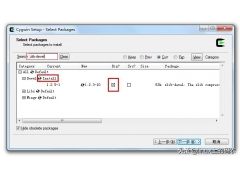
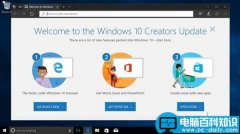

![RedHat服务器上[Errno 5] OSError: [Errno 2]的解决方法](https://img.pc-daily.com/uploads/allimg/4752/11135115c-0-lp.png)

